7 طرق لحل مشكلة عدم عمل Apple CarPlay
هل ثبت صعوبة توصيل جهاز iPhone الخاص بك بـ CarPlay؟ بعد تحديث iOS ، قد يتوقف CarPlay عن العمل أو ينقطع الاتصال باستمرار بعد الاتصال ، وقد تبدأ في مواجهة مشاكل iPhone مع CarPlay. قد لا يتعرف CarPlay على iPhone الخاص بك في بعض الأحيان. قد يتجمد CarPlay أحيانًا ويعرض شاشة مظلمة. أخيرًا ، قد تواجه مشكلة في الصوت مع CarPlay. انها سهلة الاستخدام. ستظهر تطبيقات iOS الخاصة بك على شاشة سيارتك بعد الاتصال. يمكنك بعد ذلك ، على سبيل المثال ، إرسال الرسائل واستلامها ، ودفق الموسيقى إلى راديو سيارتك في الوقت الفعلي ، والحصول على الاتجاهات ، وإجراء مكالمات هاتفية واستقبالها ، كل ذلك أثناء عدم استخدام اليدين ، مما يتيح لك التركيز أكثر على الطريق.
- لماذا يستمر Apple CarPlay في قطع الاتصال؟
- الحل 1: تأكد من تمكين CarPlay
- الحل 2: تحقق للتأكد من تمكين Siri
- الحل 3: أعد تشغيل جهاز iPhone الخاص بك
- الحل 4: أعد تشغيل اتصال Bluetooth
- الحل 5: تشغيل Siri وإيقاف تشغيله
- الحل 6: على هاتفك ، انظر إلى قائمة مركبات CarPlay.
- الحل 7: تحقق من مشكلة نظام iOS لديك
لماذا يستمر Apple CarPlay في قطع الاتصال؟
يعد قطع اتصال Apple CarPlay فجأة أمرًا اختبره الجميع في وقت ما ، لكن بعض المستخدمين أفادوا أنه يحدث بشكل متكرر ، لدرجة أنه يتفاقم حقًا. يمكن أن تكون بعض الأسباب ؛ الكبل الذي تستخدمه لتوصيل جهاز iPhone الخاص بك بالنظام هو الجاني. قد تحتاج إلى شراء كابل جديد أو استبداله بكابل تعرف أنه سيعمل في هذا السيناريو. عليك التأكد من أن CarPlay الخاص بك ليس مقيدًا حتى تتعرف بسهولة على جهاز iPhone الخاص بك. قد يكون هناك أيضًا بعض الغبار في المنفذ الذي يمكنك التخلص منه عن طريق تفجير الهواء المضغوط الساخن بفمك إذا كنت تستخدم جهاز iPhone جديدًا مقاوم للماء.
يُقال إن CarPlay أكثر جدارة بالثقة من Android Auto ، ولكن كما اكتشف البعض منا بالطريقة الصعبة ، هناك أوقات يفشل فيها برنامج Apple دون سبب واضح.
قد لا يعمل Apple CarPlay أو يتوقف عن العمل لعدة أسباب ، حتى لو كان يعمل مسبقًا. هذه هي بعض منها:
- تسببت ترقية iOS في حدوث مشكلات.
- مشاكل في تكامل التطبيق.
- مشاكل عدم التوافق.
- لم يتم اكتشاف iPhone.
الحل 1: تأكد من تمكين CarPlay
يُزعم أن CarPlay أكثر موثوقية من Android Auto ، ولكن كما تعلم البعض منا بالطريقة الصعبة ، قد يفشل تطبيق Apple دون سبب واضح في بعض الأحيان. إحدى أكثر الطرق الموصى بها لتمكينها هي الضغط مع الاستمرار على زر الأمر الصوتي على عجلة القيادة إذا كانت سيارتك تدعم CarPlay اللاسلكي. تأكد من ضبط الاستريو على Bluetooth أو Wi-Fi. ثم اختر عام في زر الإعدادات. اضغط على السيارات المتاحة ، واختر سيارتك.
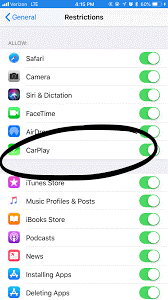
الحل 2: تحقق للتأكد من تمكين Siri
يهدف Siri إلى السماح لك بالتفاعل مع iPhone أو iPad أو iPod Touch أو Apple Watch أو Home Pod أو Mac بطريقة سلسة من خلال التحدث والاستجابة من خلال البحث عن ما تريد أو القيام به. يمكنك طرح الأسئلة على سبيل المثال إذا كنت تريد أن يظهر لك شيئًا ما أو يمكنك حتى إصداره بأوامر ليتم تنفيذها نيابة عنك ، بدون استخدام اليدين. ومع ذلك ، تمنع بعض شبكات VPN وصول Siri وجهازك إلى خوادم Apple إذا كنت تستخدم واحدة. لا يبدو أن عمليات تثبيت VPN السابقة الأخرى على جهاز iPhone الخاص بك تعمل مع إصدارات iOS الأحدث. لذلك يُنصح بعدم الاعتماد على أي شبكة VPN للتأكد من تمكين Siri دون أي عوائق.
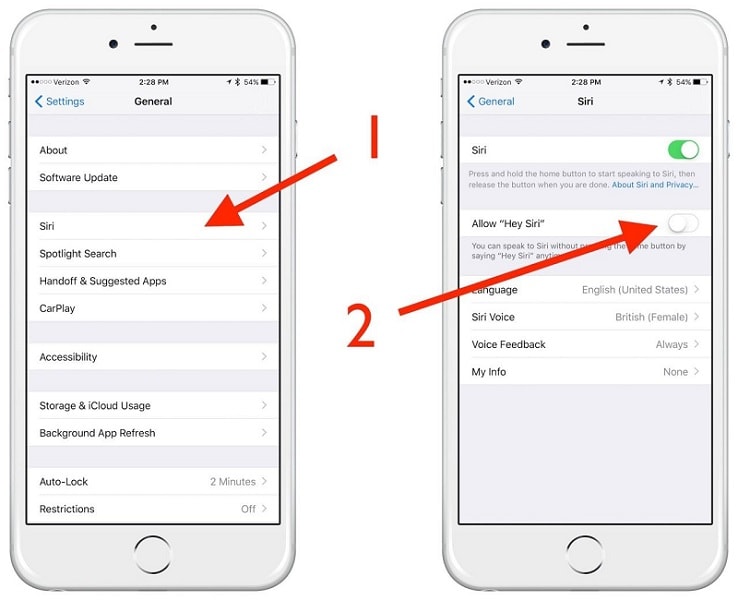
3 الحل: أعد تشغيل جهاز iPhone الخاص بك
وفقًا لـ iMobile ، تتمثل إحدى أبسط الطرق لحل مشكلة اتصال CarPlay في إعادة تشغيل جهاز iPhone الخاص بك. إذا كنت لا تعرف كيفية إعادة تشغيل جهاز iPhone 7 أو أقدم ، فقط اضغط مع الاستمرار على زر الطاقة لبضع ثوان ، ثم حرك الرسم إلى ‘إيقاف التشغيل’. إذا كان لديك جهاز iPhone X أو إصدار أعلى ، فاضغط مع الاستمرار على أزرار ‘رفع مستوى الصوت’ / ‘خفض مستوى الصوت’ وزر ‘الطاقة’. وثم اسحب شريط التمرير لإيقاف تشغيل جهاز iPhone الخاص بك. إذا وجدت أن Apple CarPlay لا يتصل بجهاز iPhone الذي تمت ترقيته بنظام iOS 16 / iOS 15/14 ، فإن أبسط حل لإصلاحه هو إعادة تشغيله. سيساعد هذا في تحديث الإجراءات السابقة على هاتفك والتي ربما كانت تتداخل مع تشغيله المنتظم.
الحل 4: أعد تشغيل اتصال Bluetooth
تعد Bluetooth واحدة من أكثر الطرق شيوعًا لجهاز iPhone الخاص بك ووحدة الرأس للتواصل. هناك حالات يكون فيها راديو Bluetooth الخاص بك به مشكلات مؤقتة ويعتقد أنه لا يزال مرتبطًا بالجهاز الذي اشتركت معه سابقًا. هناك عدد من العوامل التي قد تسبب مشاكل Bluetooth على هاتف Android ، والحل المناسب لك سيعتمد على سبب توقف Bluetooth عن العمل بشكل صحيح. نظرًا لأن جميع سيارات Apple CarPlay ليست متشابهة ، فقد تحتاج إلى فصل هاتفك عن Bluetooth حتى يعمل Apple CarPlay. يمكنك إما مسح هاتفك من قائمة الأجهزة المرتبطة في إعدادات Bluetooth الخاصة بسيارتك ، أو فقط إيقاف تشغيل خيار Bluetooth على هاتفك لفصله مؤقتًا.
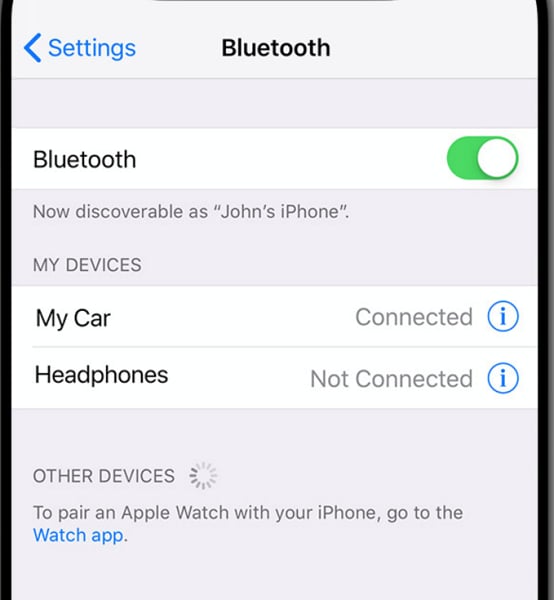
الحل 5: تشغيل Siri وإيقاف تشغيله
Siri هو مساعد ذكي يجعل إنجاز المهام على iPhone الخاص بك أسرع وأسهل. باستخدام اختصارات Siri ، يمكنك الوصول إلى التطبيقات بشكل أسرع. إذا تم إيقاف تشغيل Siri على جهاز iPhone الخاص بك ، فلن تتمكن من إجراء الأوامر الصوتية على Apple CarPlay ، لذا تأكد من تشغيله. سيساعدك هذا في تحديث أي أعمال سابقة على جهاز iPhone الخاص بك والتي ربما تكون قد أضرّت بأدائها الطبيعي. إذا كنت بحاجة إلى تشغيل Siri أو إيقاف تشغيله ، فاضغط على الزر الجانبي. قم بتبديل Press Home لـ Siri لتشغيل أو إيقاف تشغيل أجهزة iPhone باستخدام زر الصفحة الرئيسية. قم بتبديل أو إيقاف تشغيل مفتاح السماح لـ Siri عند القفل.
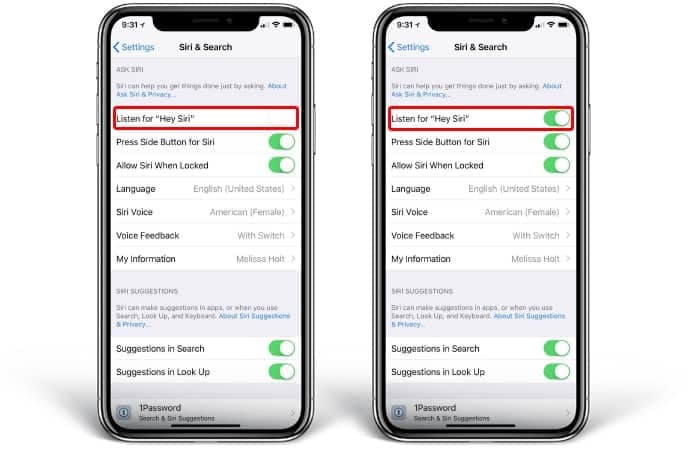
الحل 6: على هاتفك ، انظر إلى قائمة مركبات CarPlay.
خيار آخر هو التحقق من وإزالة أي مركبات إضافية متصلة بـ Apple CarPlay من هاتفك. لمعرفة ذلك ، انتقل إلى قائمة ‘الإعدادات’ في هاتفك واختر ‘عام’. بعد ذلك ، اختر CarPlay لرؤية قائمة السيارات التي قمت بالفعل بتوصيل هاتفك بها. يمكنك بعد ذلك مسحها وإعادة توصيل هاتفك بسيارتك. قد تصبح إضافة سيارات إضافية ، في مواقف معينة ، عائقًا.
الحل 7: تحقق من مشكلة نظام iOS لديك
إذا فشلت الحلول السابقة في حل صعوبات Apple CarPlay ورفض CarPlay العمل بشكل صحيح ، فنحن نشك في أنك تواجه صعوبات في النظام بالإضافة إلى صعوبات iOS 15/14. في هذه الحالة ، من الأفضل استعادة جهاز iPhone الخاص بك إلى حالته السابقة. يمكنك استخدام DrFoneTool – إصلاح النظام (iOS) لتقليل إصدار iOS ومواصلة العمل دون انقطاع!
هذا أحد تطبيقات Wondershare المساعدة التي تمكنك من حل أي تحدٍ للهاتف الذكي. احصل على DrFoneTool System Repair والعديد من التطبيقات الأخرى لزيادة تجربة استخدام الهاتف الذكي.

DrFoneTool – إصلاح النظام
إصلاح مشاكل iPhone لحل Apple CarPlay لا يعمل بدون فقدان البيانات.
- فقط قم بإصلاح نظام iOS الخاص بك إلى الوضع الطبيعي ، ولا تفقد البيانات على الإطلاق.
- إصلاح مشكلات نظام iOS المختلفة عالق في وضع الاسترداد, شعار أبل أبيض, شاشة سوداء، التكرار عند البداية ، إلخ.
- يعمل على إصلاح أخطاء iPhone الأخرى وأخطاء iTunes ، مثل خطأ iTunes 4013, خطأ 14, خطأ iTunes 27,خطأ iTunes 9، وأكثر من ذلك.
- يعمل مع جميع موديلات iPhone و iPad و iPod touch.
- متوافق تمامًا مع أحدث إصدار من iOS.

خطوة 1: تحميل وتثبيت DrFoneTool – إصلاح النظام (iOS) على جهاز الكمبيوتر الخاص بك.
قم بتثبيت البرنامج على جهاز الكمبيوتر الخاص بك أو جهاز Mac. قم بتنزيله وتشغيل البرنامج. تابع بالنقر فوق خيار ‘إصلاح النظام’ للبدء.

قم بتوصيل الأداة الذكية بجهاز الكمبيوتر باستخدام سلك البرق الأصلي. اختر ‘الوضع القياسي’ من الأوضاع المختلفة بعد اتصال ناجح.

الخطوة 3: اختر جهاز iOS الذي تريد استخدامه.
سينعكس البرنامج على iPhone المرتبط. تحقق من المعلومات مرة أخرى وقم بإجراء أي تعديلات ضرورية. ثم ، لبرمجة ملف IPSW ، انقر فوق الزر ‘تحديد’. حدد موقع ملف IPSW واختره من نافذة المتصفح.

الخطوة 4: تثبيت البرنامج الثابت وإعادة التشغيل!
على جهاز الكمبيوتر الخاص بك ، سيقوم البرنامج بتنزيل حزمة البرامج الثابتة المختارة. كخطوة أخيرة ، اختر ‘الإصلاح الآن’. وهناك لديك!

لإصلاح IPSW ، ما عليك سوى النقر فوق ‘Fix Now’ عند تنزيل البرنامج الثابت. تم الآن تغيير نظام تشغيل هاتفك إلى إصدار iOS الذي تريده.

في الختام
Apple CarPlay هي الطريقة الأكثر ملاءمة لاستخدام بعض تطبيقات هاتفك بأمان أثناء القيادة. إذا لم يكن لديك نظام الملاحة ، فيمكنك استخدام خرائط Google ؛ Spotify ، إذا كنت ترغب في الاستماع إلى الموسيقى الخاصة بك ؛ و Siri ، الذي سيقرأ رسائلك النصية لك. أعلاه بعض العلاجات المحتملة إذا قمت بترقية iPhone الخاص بك إلى أحدث إصدار من iOS أو إذا كان Apple CarPlay لا يعمل فقط عندما تضع هاتفك في سيارتك.
أنت الآن تفهم سبب عدم عمل أداة iOS CarPlay على جهاز iOS الخاص بك. نأمل أن تساعدك هذه الإجابات في حل جميع مشاكلك. لإصلاح أي مشاكل قد تواجهها مع جهاز iOS الخاص بك ، يجب عليك استخدام أداة إصلاح DrFoneTool iOS.
أحدث المقالات